インターネットサポート 無線LAN接続方法(Mac OS X 10.4の場合)
-
1
Pocket WiFi(D25HW)の電源ボタンを約2秒押して電源を入れます。
ディスプレイ上に および
および が表示されていることを確認してください。
が表示されていることを確認してください。
表示されていない場合は以下の操作を実施してください。
- WiFi/WPSボタンを約2秒押してWiFi機能をオンにします。
- CONNECTボタンを押してインターネットに接続します。
-
2
画面左上アップルメニューから「システム環境設定」を選択します。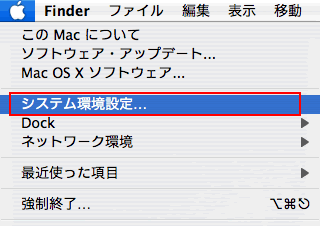
-
3
「システム環境設定」の画面が表示されます。
「インターネットとネットワーク」の中から「ネットワーク」を選択します。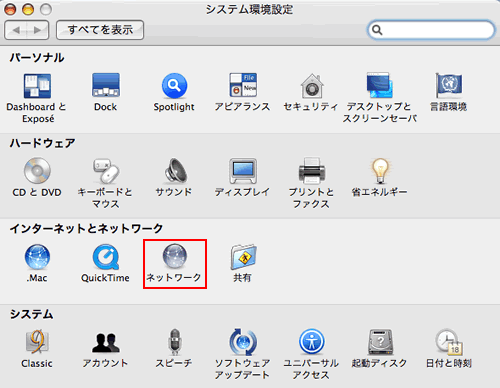
-
4
「AirMac」を選択し、「接続...」ボタンをクリックします。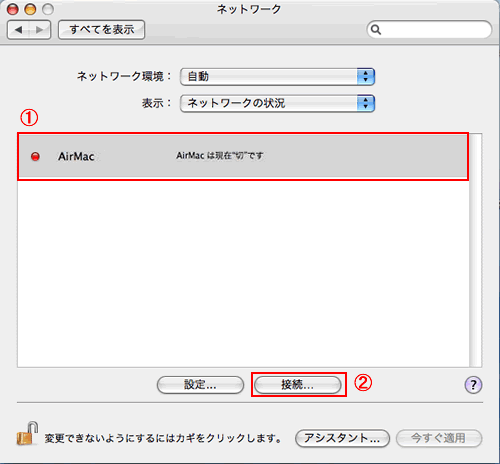
-
5
「AirMacを入にする」をクリックします。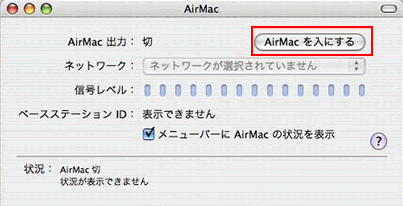
-
6
「ネットワーク」よりPocket WiFiのネットワーク名(SSID)を選択します。(※1)
※1 工場出荷状態では[D25HW-]で始まる英数字が表示されます。
お客様ご自身で変更されていない限り、他のネットワーク名は近隣から送信されてくる無線LAN電波ですので、接続しないようご注意ください。
なお、工場出荷時のネットワーク名は、同梱されている「無線LAN初期設定シール」に記載されています。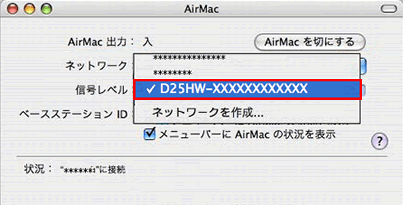
-
7
- 「パスワード」にWEPキーもしくはWPAキーを入力します。(※2)
- 「OK」ボタンをクリックします。
※2 WEPキーおよびWPAキーは同梱されている「無線LAN初期設定シール」に記載されています。
画面例は、暗号方式が「WEP」の場合です。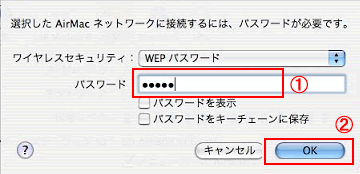
-
8
「状況」に接続を確立させたネットワーク名が表示されていることを確認します。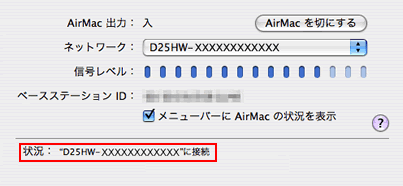
-
9
「ネットワーク」の画面に戻りますので、「設定」ボタンをクリックします。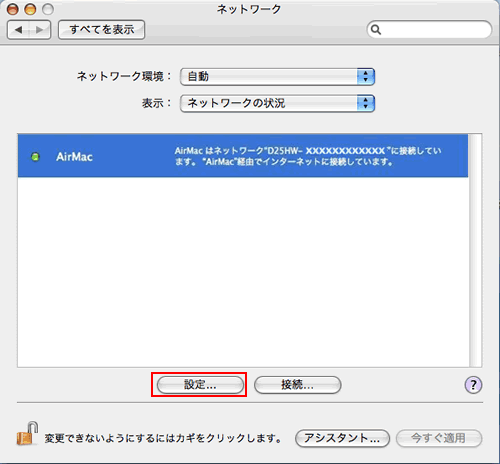
-
10
「ネットワーク名」に接続を確立させたネットワーク名が表示されていることを確認します。
「今すぐ適用」ボタンをクリックします。
以上で完了です。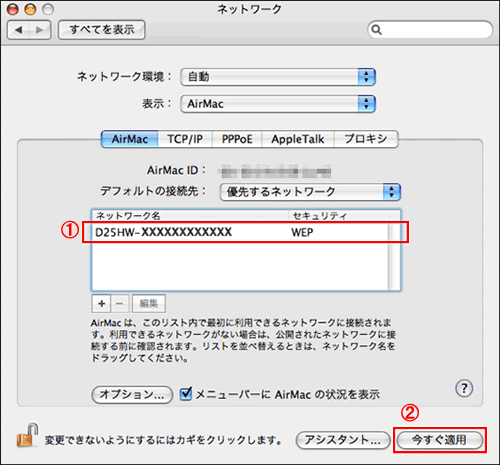
インターネットのサービスに加入の方は
下記の情報も参照下さい。
-

かっとびフレッツ
-

ケーブルプラス電話
-

東京電力




